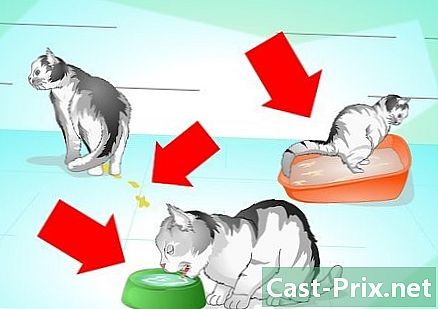כיצד להתחבר לנתב Netgear
מְחַבֵּר:
John Stephens
תאריך הבריאה:
1 יָנוּאָר 2021
תאריך עדכון:
18 מאי 2024

תוֹכֶן
במאמר זה: חיבור לנתב Netgear פתרון בעיות בעיות חיבור נתב Netgear הפניות
חיבור לנתב Netgear ישפר את האבטחה שלך, ישנה את שם המשתמש והסיסמה המוגדרים כברירת מחדל, יתאים אישית את תצורת הרשת שלך ויאפשר תכונות כמו בקרת הורים. אישורי ברירת המחדל זהים לכל הנתבים שנבנו על ידי Netgear.
בשלבים
חלק 1 התחבר לנתב Netgear
-

התבונן היטב בנתב Netgear שלך. נסה לאתר על התווית את מזהי ברירת המחדל. לרוב הנתבים של Netgear יש תווית שמציינת את כתובת הגישה המוגדרת כברירת מחדל, כמו גם את סיסמת ברירת המחדל ושם המשתמש. -

הפעל דפדפן אינטרנט במחשבך ועבור לכתובת http://routerlogin.net.- אם כתובת האתר המסתיימת ב-.net אינה מציגה דף אימות, נסה לעבור אל http://www.routerlogin.com, http://192.168.0.1 או http://192.168.1.1.
- אם אינך מחובר לנתב שלך דרך רשת אלחוטית, השתמש בכבל Ethernet כדי לחבר את המחשב שלך ישירות לנתב.
-
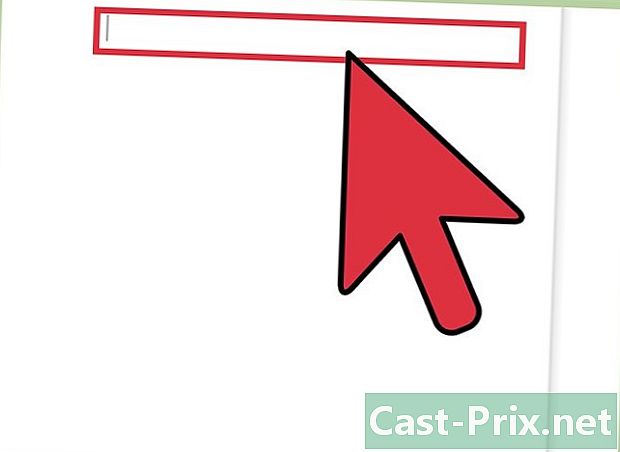
הזן "מנהל" בשדה e של שם המשתמש. הערה "סיסמה" בשדה הסיסמה. אלה הם אישורי ברירת המחדל עבור נתבי Netgear.- אם אישורי ברירת המחדל אינם פועלים, ייתכן שהסיסמה ושם המשתמש השתנו ואינם מוגדרים כברירת מחדל. עבור לחלק השני של מאמר זה ובצע את הצעדים כדי לאפס את הנתב Netgear להגדרות ברירת המחדל שלו, כמוצג בשלב 1.
-
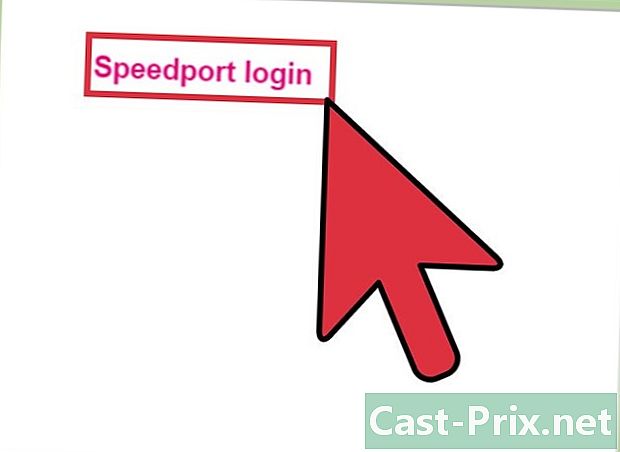
הקש OK לאחר הזנת אישורי כניסה. כעת תזהה על ידי הנתב שלך ותוכל לשנות את ההגדרות כרצונך.
חלק 2 פתרון בעיות בעיות חיבור נתב Netgear
-

אפס את הנתב של Netgear אם מזהי ברירת המחדל לא פעלו. ביצוע איפוס של הנתב יאפס את הגדרות היצרן, פעולה זו תשחזר את הסיסמה ואת שם המשתמש המוגדר כברירת מחדל.- הפעל את הנתב שלך וחפש את הלחצן "שחזור הגדרות מפעל" בגב או בצד של הנתב.
- לחץ על כפתור באמצעות עט או קריטריון שחזר הגדרות מפעל למשך שבע שניות לפחות, עד שמחוון "הכוח" מתחיל להבהב.
- שחרר את הכפתור והמתן לנתב לאתחל מחדש. נורית ההפעלה תפסיק להבהב ותישאר בירוק או לבן בלי למצמץ.
- חזור על שלבים 2 עד 4 בחלק הראשון כדי להתחבר לנתב Netgear שלך.
-

אם אינך מצליח להתחבר לנתב שלך, נסה להשתמש בכבל או ביציאת אתרנט אחרת בנתב. במקרים מסוימים, כבל או יציאת Ethernet לקויים עשויים למנוע ממך גישה להגדרות הנתב שלך. -
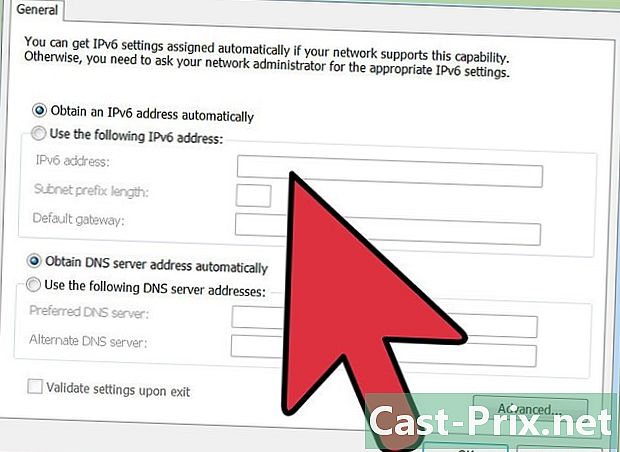
אם עדיין אין לך גישה לדף הניהול של הנתב Netgear שלך, נסה לשנות את כתובת ה- IP של המחשב שלך. במקרים מסוימים, חידוש או רענון כתובת ה- IP שלך עשוי לעזור בחיבור המחשב לנתב. עקוב אחר ההוראות הבאות כדי לשנות את כתובת ה- IP שלך בכל מחשב שבו פועל Windows או Mac OS X. -
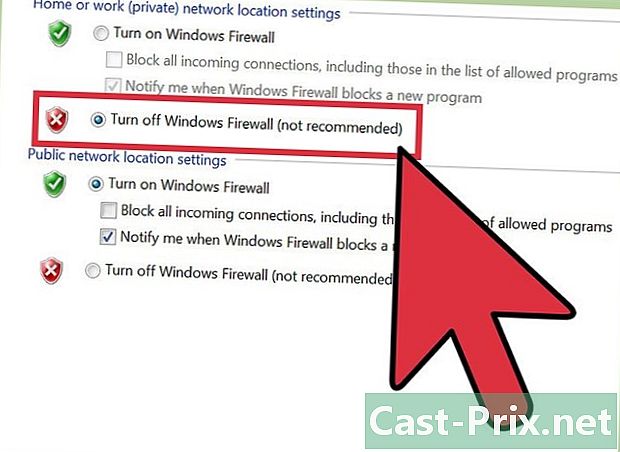
אם אינך מצליח להתחבר לנתב Netgear שלך, נסה להשבית חומות אש או תוכנה החוסמת את מודעות המחשב שלך. מכיוון הנתבים של Netgear משתמשים ב- JavaScript בממשק האינטרנט שלהם, חומות אש ותוכנת חסימת מודעות עשויות למנוע ממך גישה לדף הניהול.- עקוב אחר ההוראות הבאות כדי לעקוף את חומת האש במחשב שלך, ובצע את ההוראות הבאות כדי להשבית תוכנת חסימת דפדפן שבה אתה משתמש כדי להתחבר לנתב Netgear שלך.